In Winner kunnen gebruikers het werkbladschema afdrukken, het exporteren als een PDF of verzenden per e-mail. Dit is nuttig bij het leveren van het werkbladschema aan bijvoorbeeld fabrikanten, leveranciers of installateurs.
Op niveau van het Alternatief, in de modus Werkbladschema:
- Klik met de linkermuisknop op het venster Werkblad om dit te selecteren.
- Klik op het pictogram Afdrukken:
Opmerking: Of druk op Ctrl+P op uw toetsenbord. U kunt ook met de rechtermuisknop op het venster Werkblad klikken en Schema > Afdrukken selecteren. - In het venster Afdrukformulier selecteren: Werkbladschema selecteer het gewenste formulier.
- Om het werkbladschema af te drukken, klik op Afdrukken.
Om het werkbladschema te exporteren, klik op Als PDF exporteren.
Om het werkbladschema per e-mail te verzenden, klik op Per e-mail verzenden.
Opmerking: Klik op Afdrukvoorbeeld om een voorbeeld van het formulier te zien.
Afdrukformulier selecteren: Werkbladschema
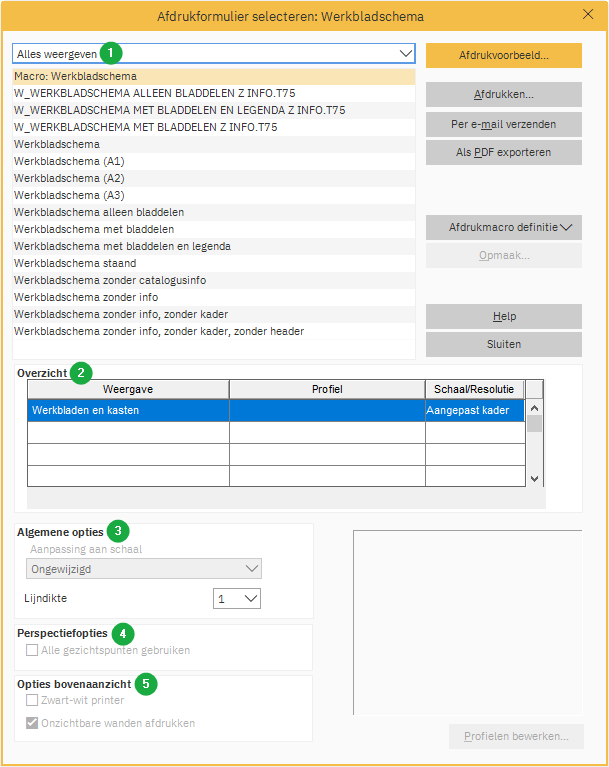
- Elementenlijst
Toont de grootte en de afdrukformulieren beschikbaar voor selectie. - Overzicht
Instellingen voor de geselecteerde afdrukformulieren kunnen worden geselecteerd in de vervolgkeuzelijsten Profiel en Schaal/Resolutie. - Algemene opties
De schaal van het geselecteerde afdrukformulier en de lijndikte kan in de keuzelijst Aanpassing aan schaal en in het vakje Lijndikte worden aangepast.
Opmerking: Als de lijndikte wordt veranderd, zal Winner de zelfde waarde van de lijndikte gebruiken de volgende keer wanneer het venster 'Afdrukformulier selecteren' wordt geopend. - Perspectiefopties
Deze optie is niet beschikbaar voor het afdrukken van het werkbladschema. Zie Selecteer formulier: Een perspectieftekening afdrukken. - Opties bovenaanzicht
Selecteer een Zwart-wit printer om het werkbladschema in zwart-wit af te drukken. Selecteer Onzichtbare wanden afdrukken om alle muren op het geselecteerde afdrukformulier weer te geven.
Verwant artikel